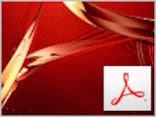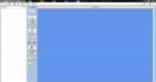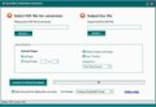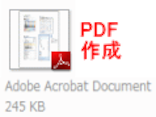パスワード保護や、印刷、コピーの禁止も設定できる
パスワードやアクセス権の設定も、ビジネスには不可欠な機能です。パスワードを設定して特定のユーザーだけが読めるようにしたり、表示はできても印刷を禁止したり、あるいは文字や画像をコピーできないPDFファイルを作成することもできます。Officeであれば、リボンのボタンが使えます。[Acrobat]タブの[PDFを作成]ボタンをクリックし、PDFファイルの名前を付けるときに、[PDFを保護]チェックボックスをオンにすると、設定のダイアログボックスが開きます。
個人情報などの機密情報を扱うときは不可欠な機能ですので、試用するときは必ずチェックすることをおすすめします。
1. [Acrobat]タブの[PDFを作成]ボタンをクリックします。
2. PDFファイルの名前を設定するダイアログボックスが開くので、[PDFを保護]チェックボックスをオンにします。
3. パスワードや権限を設定するダイアログボックスが開きます。ここで、PDFファイルにさまざまな保護設定を行います。
>最後はまとめ。ビジネスでPDFを積極的に活用している企業なら持っておきたい1本です。